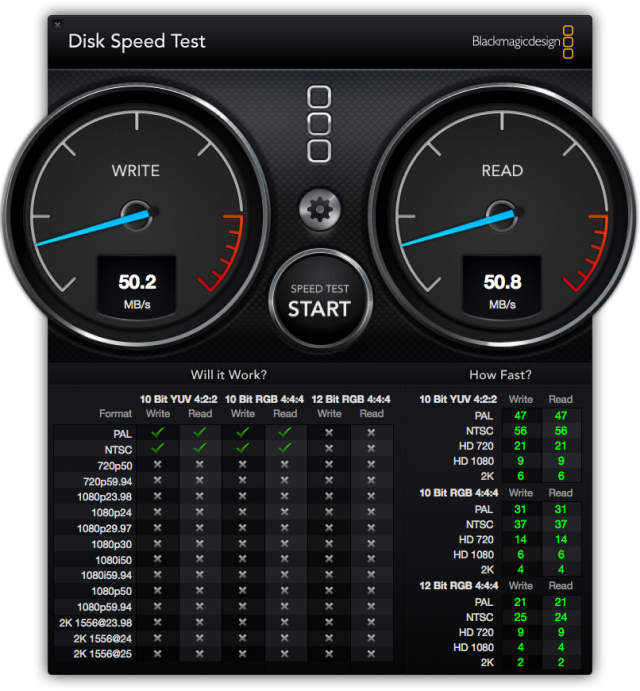自從入手 MacBook Pro 15 Retina 高階版 (RAM 16GB) 後,用 DPP 轉 RAW 轉一張只要1秒左右,對比 Late 2008 的老 MacBook Pro,轉一張大概要10幾秒,速度差了有10倍
老 MacBook Pro 閒置在那,於是就想到可以拿來大改造,隨便惡搞都沒關係 (反正主力現在都是用 MacBook Pro 15 Retina)
於是就…
* RAM
直接 8GB 加到頂 (8GB 跟 4GB 差很多,4GB 時記憶體常常不夠用,然後 Swapfile 開一堆,整個拖慢速度)
* Fusion Drive
原先買了一顆 Intel SSD 330 Series 120GB 來用,結果速度被封印只能跑到 SATA I (用 Blackmagic Disk Speed Test 測試,讀寫 133/119 MB/s),NVIDIA 晶片的問題
上網做功課後,再去買 Micron SSD M4 128GB 來用,速度終於可以跑到 SATA2 了 (讀寫 267/177 MB/s),雖然不能支援 SATA3,但至少也比 SATA I 快了一倍
內建光碟機從來沒在用,所以就上網買了 JEYI 佳翼 9.5mm SATA3 第二顆硬碟轉接盒托架 + 吸入式USB光碟機外接盒
於是,最後就變成 Micron SSD M4 128GB (主硬碟位置) + WD HDD 500GB (光碟機位置)
最近 Fusion Drive 好像很火熱,所以也就剛好可以拿來 DIY 自己的 Fusion Drive 給老 MacBook Pro 用
DIY Fusion Drive 過程:
為了保留原有的系統及資料,需要另外再準備一顆硬碟 (我是用 WD USB 3.0 1TB 的外接硬碟)
1. 開機時按住 "Command + R" 進 Recovery Mode
2. 開啟 "磁碟工具程式"
3. 利用 "回復" 把原本在 SSD 上的 OSX 10.8.2 複製一份到 WD USB 3.0 外接硬碟上 (分割一塊 128GB 的分割區來用)
4. 回復完成後退出 "磁碟工具程式",改用 WD USB 3.0 外接硬碟剛剛複製好的 OSX 10.8.2 來重開機
5. 開完機後,開啟工具程式裡的 "終端機",直接下指令來建立 Fusion Drive
[candyz@mbp:~] diskutil list
/dev/disk0
#: TYPE NAME SIZE IDENTIFIER
0: GUID_partition_scheme *128.0 GB disk0
1: EFI 209.7 MB disk0s1
2: Apple_HFS Untitled 127.7 GB disk0s2
/dev/disk1
#: TYPE NAME SIZE IDENTIFIER
0: GUID_partition_scheme *500.1 GB disk1
1: EFI 209.7 MB disk1s1
2: Apple_HFS Untitled 499.8 GB disk1s2
/dev/disk3
#: TYPE NAME SIZE IDENTIFIER
0: GUID_partition_scheme *1.0 TB disk3
1: EFI 209.7 MB disk3s1
2: Apple_HFS MacOS 128.0 GB disk3s2
3: Apple_Boot Recovery HD 650.0 MB disk3s3
從 diskutil list 可以看出,disk0 是 128GB SSD,disk1 是 500GB HDD,disk3 則是 USB 3.0 1TB 外接硬碟
所以我要把 disk0 跟 disk1 合成一個 Fusion Drive
[candyz@mbp:~] diskutil coreStorage create FusionDrive /dev/disk0 /dev/disk1
Started CoreStorage operation
Unmounting disk0
Repartitioning disk0
Unmounting disk
Creating the partition map
Rediscovering disk0
Adding disk0s2 to Logical Volume Group
Unmounting disk1
Repartitioning disk1
Unmounting disk
Creating the partition map
Rediscovering disk1
Adding disk1s2 to Logical Volume Group
Creating Core Storage Logical Volume Group
Switching disk0s2 to Core Storage
Switching disk1s2 to Core Storage
Waiting for Logical Volume Group to appear
Discovered new Logical Volume Group "02314A09-71AB-4FF4-AD80-F6BB8EF698E1"
Core Storage LVG UUID: 02314A09-71AB-4FF4-AD80-F6BB8EF698E1
Finished CoreStorage operation
[candyz@mbp:~] diskutil coreStorage list
CoreStorage logical volume groups (1 found)
|
+-- Logical Volume Group 02314A09-71AB-4FF4-AD80-F6BB8EF698E1
=========================================================
Name: FusionDrive
Size: 627455590400 B (627.5 GB)
Free Space: 624995614720 B (625.0 GB)
|
+-< Physical Volume DF7984F4-81D2-42A2-9420-60D74F3202E0<br> | ----------------------------------------------------
| Index: 0
| Disk: disk0s2
| Status: Online
| Size: 127691702272 B (127.7 GB)
|
+-< Physical Volume 3D580923-E162-451B-8564-39258B8BC7CE<br> ----------------------------------------------------
Index: 1
Disk: disk1s2
Status: Online
Size: 499763888128 B (499.8 GB)
從 diskutil coreStorage list 可以看出我的 Logical Volume Group 總共有 627.5GB
接著就是把 Logical Volume Group 所有的空間都分配給一個 Logical Volume 來用
要注意的是,createVolume 時所用的 UUID 要跟 Logical Volume Group 的 UUID 一樣
Volume Name 我則是用 MacOS (跟我原本的系統名稱一樣,其實用什麼名稱都沒關係)
[candyz@mbp:~] diskutil coreStorage createVolume 02314A09-71AB-4FF4-AD80-F6BB8EF698E1 jhfs+ MacOS 100%
Started CoreStorage operation
Waiting for Logical Volume to appear
Formatting file system for Logical Volume
Initialized /dev/rdisk2 as a 582 GB HFS Plus volume with a 49152k journal
Mounting disk
Core Storage LV UUID: 39341ED7-62E7-4EC1-B979-4D4AD272158A
Core Storage disk: disk2
Finished CoreStorage operation
新建好的 disk2 即是 Fusion Drive 了
6. 再把 WD USB 3.0 外接硬碟上的系統回復到 Fusion Drive 上
一開始我想利用磁碟工具程式來回復,但是開機系統碟無法拿來當做回復來源
若是進 Recovery Mode,上面舊版的磁碟工具程式也是抓不到 Fusion Drive
所以,我最後是選擇用 Carbon Copy Cloner 3.5.1 來回復系統到 Fusion Drive 上
來源就選 WD USB 3.0 外接硬碟上的系統碟,目的就選 Fusion Drive
經過一段時間的複製後,終於複製完成
7. 開啟 "系統偏好設定" 進入 "啟動磁碟",選擇用 Fusion Drive 來重開機
8. 重新開機後,大功告成
目前正快樂使用 Fusion Drive 中 (讀寫 267/177 MB/s)
不過 Time Machine 備份的動作還是一樣要做,因為 Fusion Drive 是用來提升磁碟效率,並沒有備份的功能
* Expresscard/34 to USB 3.0
原來我的老 MacBook Pro 上面還有一個我從來都沒有用過的 Expresscard/34 插槽
因為手邊有很多個外接硬碟,都是 USB 3.0 的,在新的 MacBook Pro Retina 上面 USB 3.0 用起來很快,但是在舊的 MacBook Pro 上面 USB 2.0 用起來速度感覺就跟龜一樣...XD
於是上網查了一下,發現目前有提供 Mac Driver 的就只有 LaCie, CalDigit, Sonnet 等幾家而已,且價格都是貴森森 (要 2-3k)
若想要便宜的方案,就得要找 NEC 720200 晶片的 Expresscard 搭配破解的 LaCie Mac Driver 來用
最後,我是買了張 AKE 2-port 的 Expresscard/34 to USB 3.0 來用 (含運也才2xx)
用 Blackmagic Disk Speed Test 實測的結果,WD USB 3.0 1TB 跟 WD USB 3.0 2TB 讀寫的速度都有到 8xMB/s,Toshiba USB 3.0 1TB 測出來的讀寫速度則是都在 5xMB/s
這些測試的數據跟我改接到 MacBook Pro Retina 上所測試的數據幾乎差不多
改造過後的 MacBook Pro 15 (Late 2008),整個實用性提升了不少,不過,重量真的好重啊 (對比 MacBook Pro Retina)
關於這台 Mac

Expresscard/34
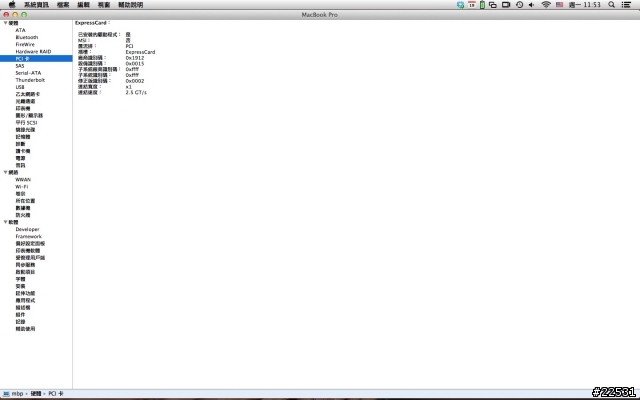
Serial-ATA
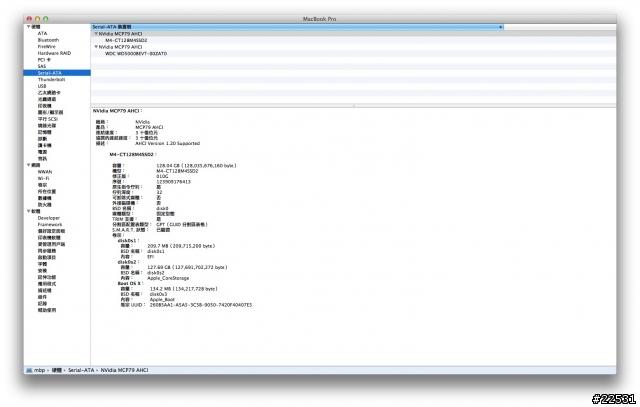
Fusion Drive
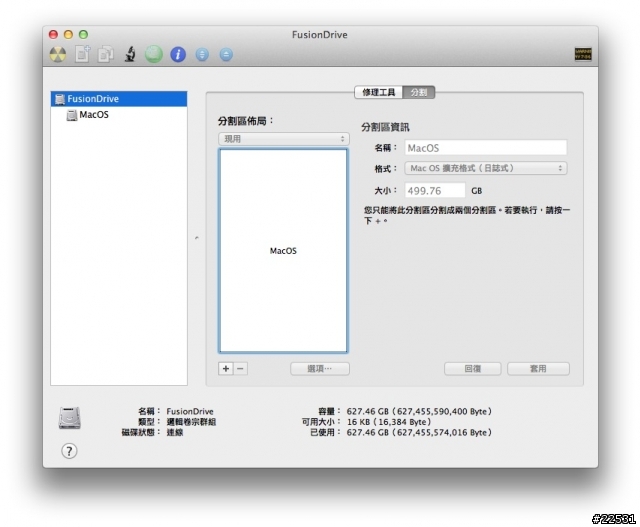
Fusion Disk
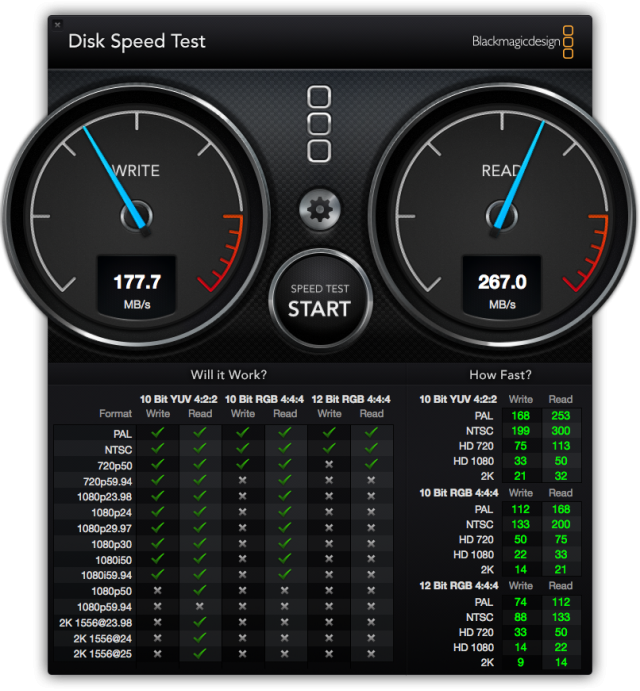
WD USB 3.0 1TB (Expresscard/34 on MBP)
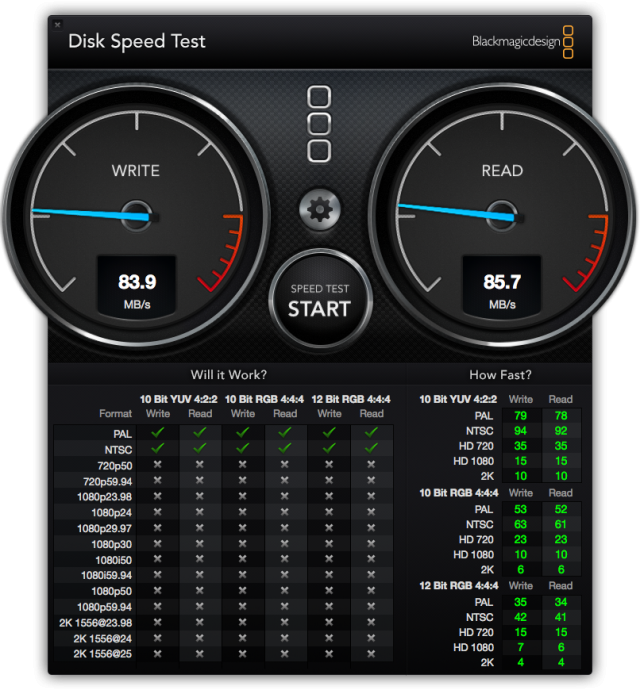
WD USB 3.0 1TB (on MBP Retina)
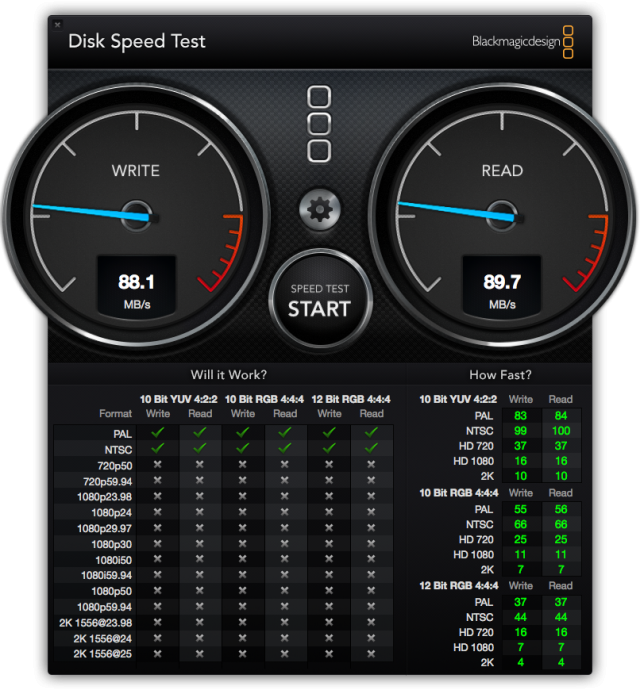
WD USB 3.0 2TB (Expresscard/34 on MBP)
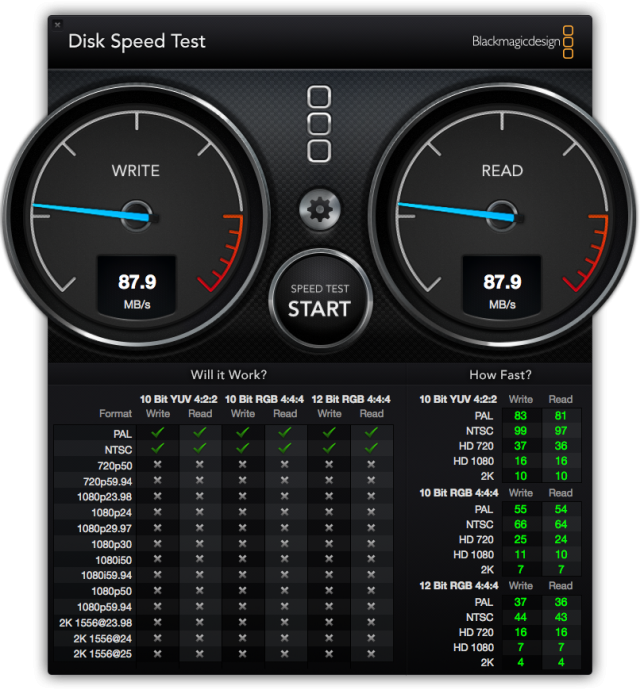
WD USB 3.0 2TB (on MBP Retina)
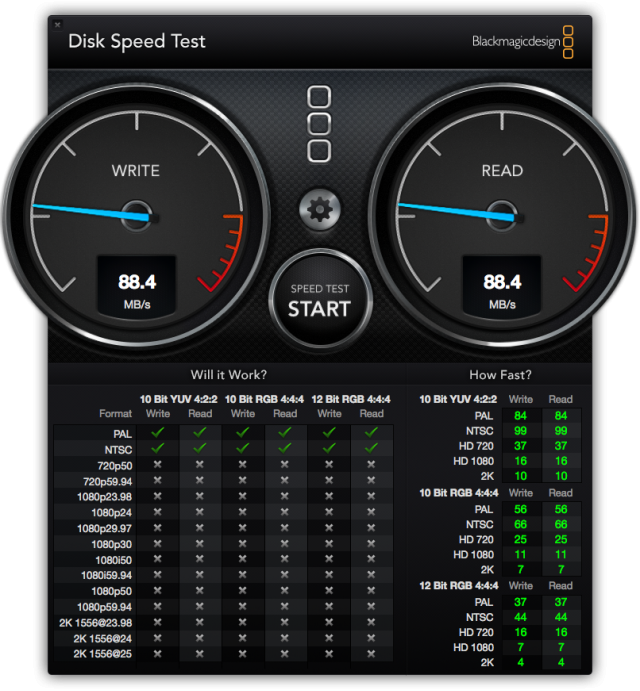
Toshiba USB 3.0 1TB (Expresscard/34 on MBP)
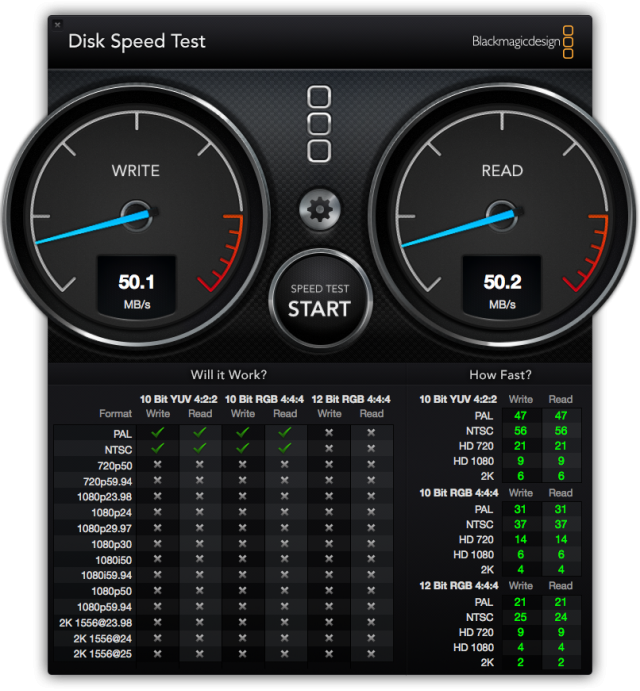
Toshiba USB 3.0 1TB (on MBP Retina)